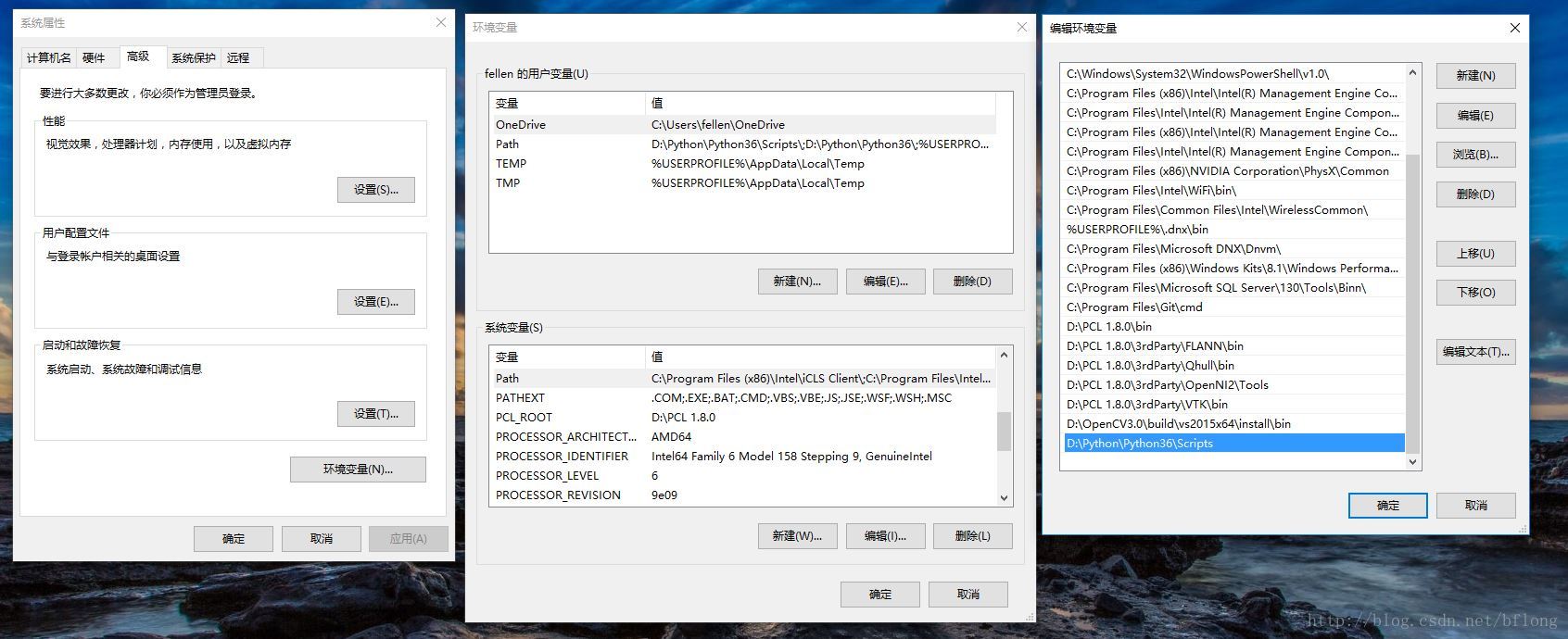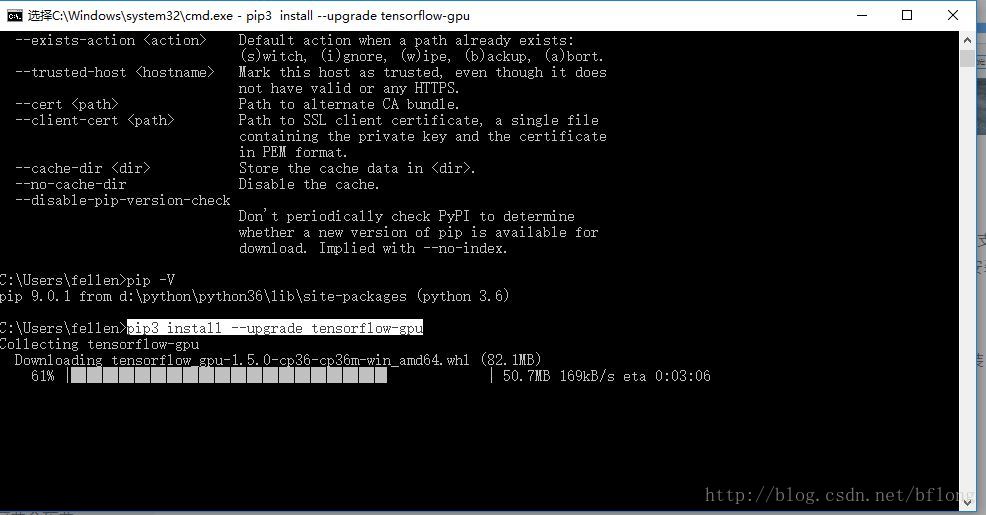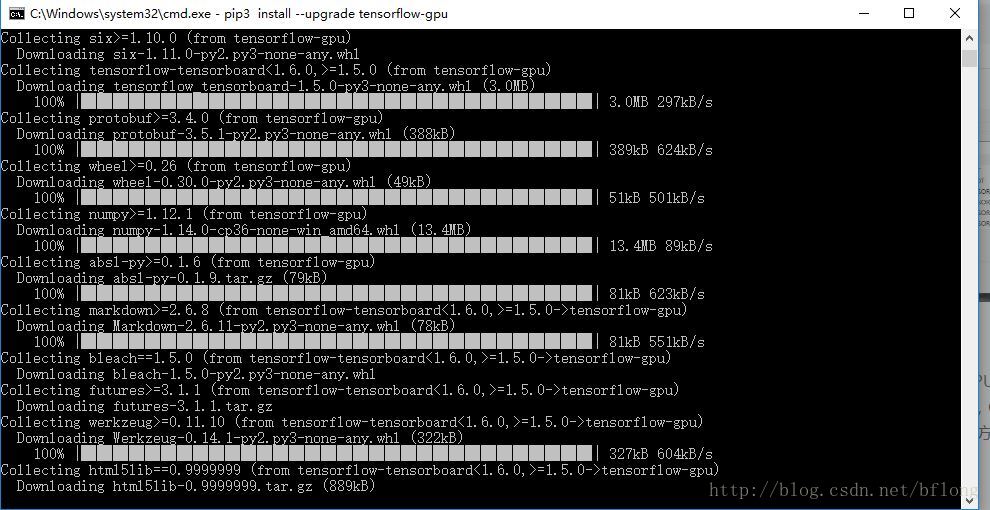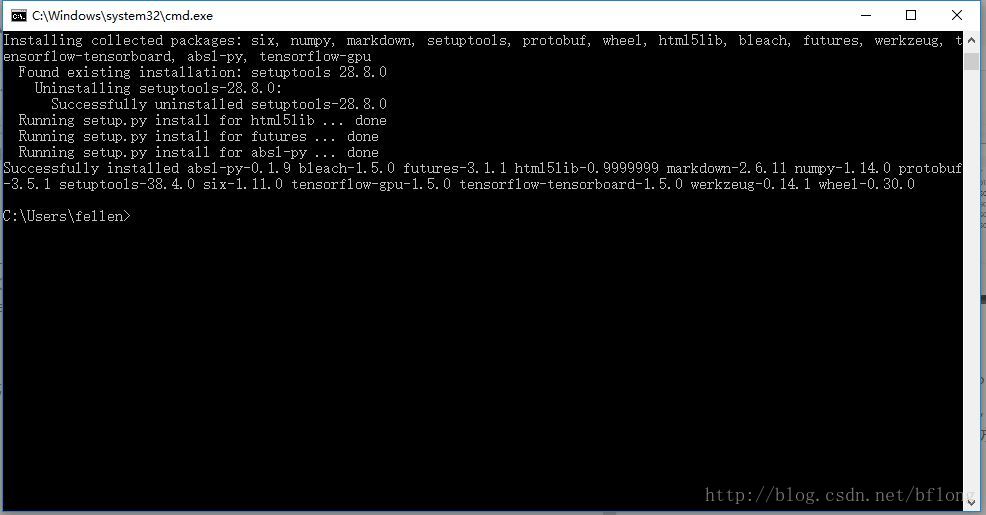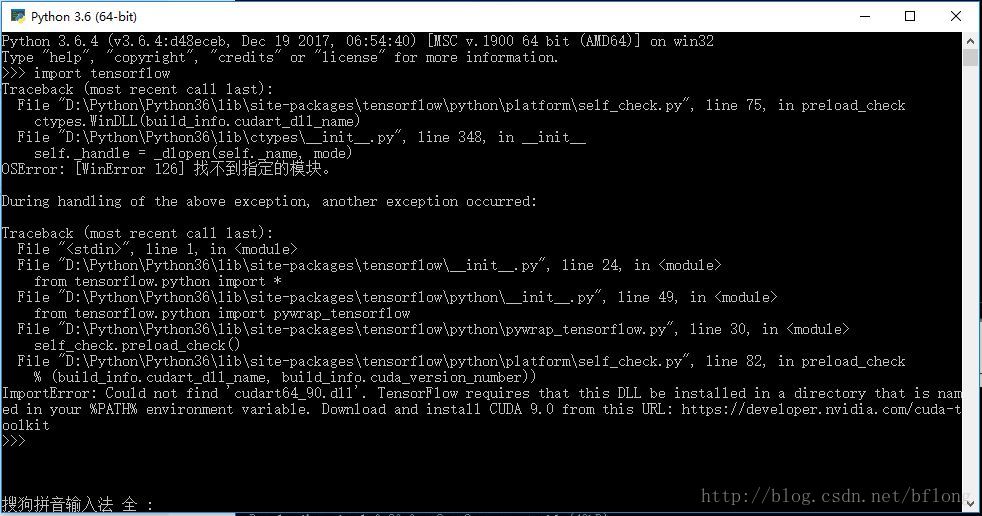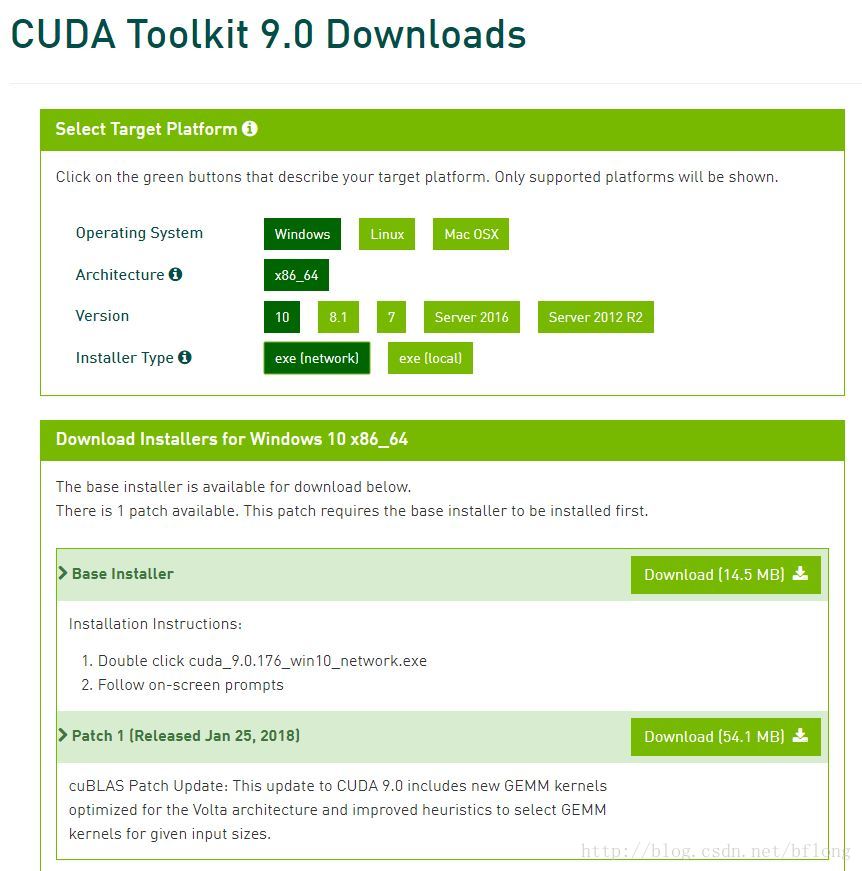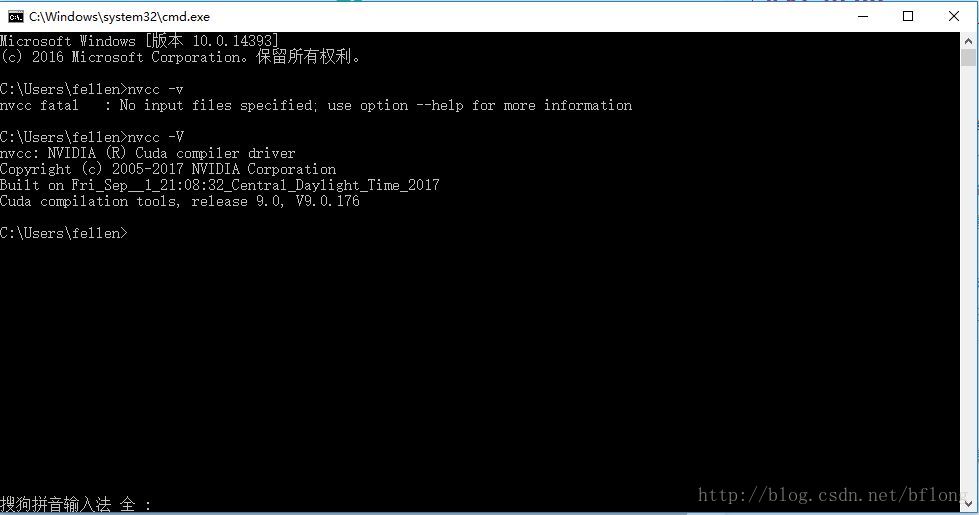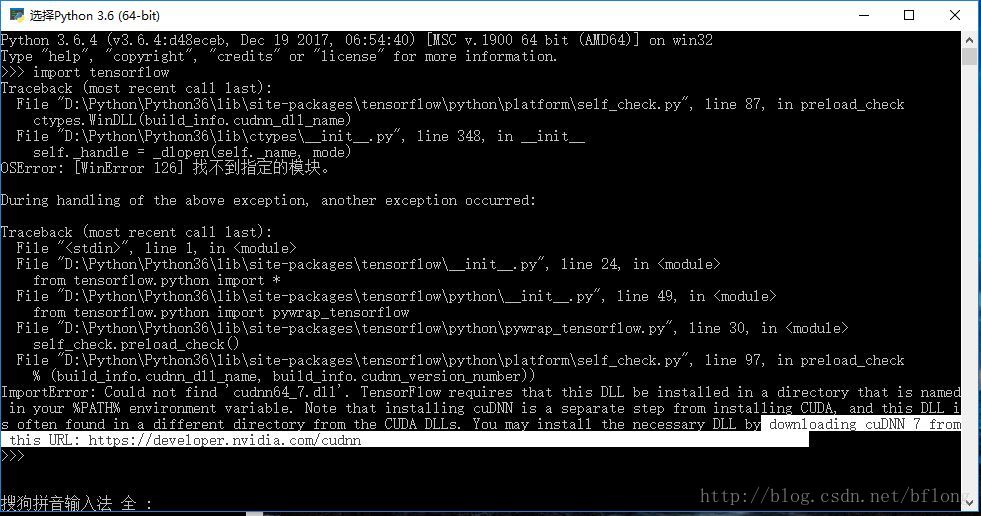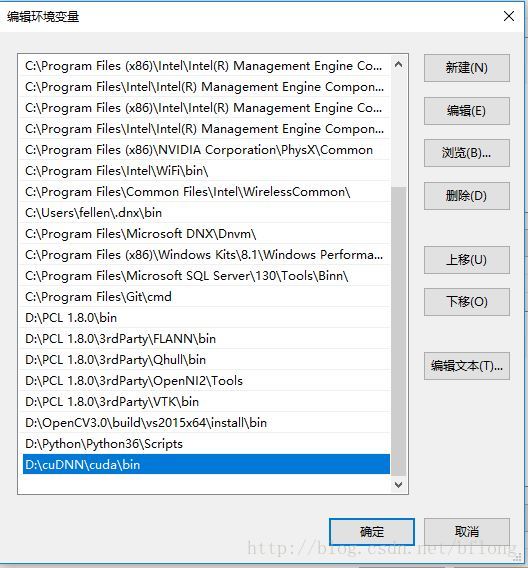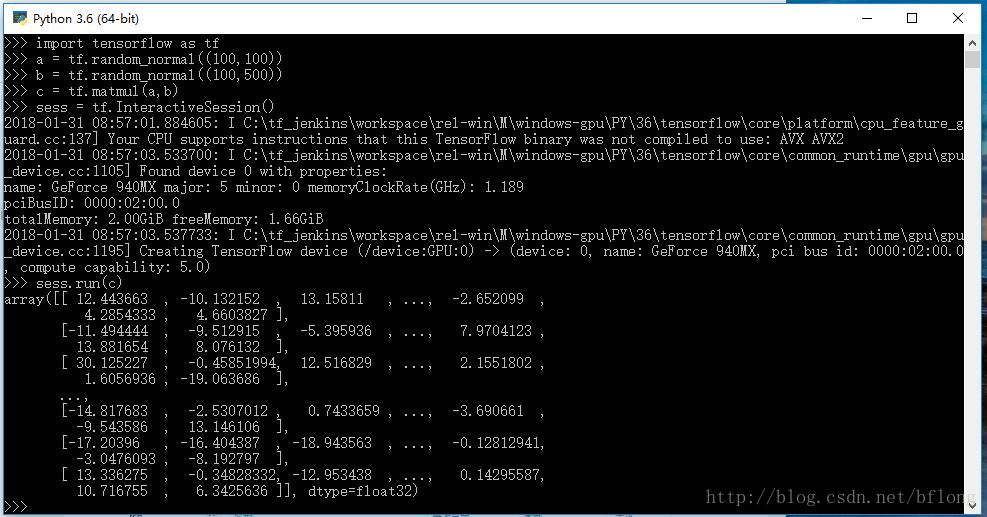TensorFlow原生支持windows已经有一段时间了,本文记录Windows 10 X64环境下安装TensorFlow和Python过程,给大家提供借鉴。
一、安装Python
1、下载
官网https://www.python.org/
本文下载3.6.4,同时下载了帮助文档。
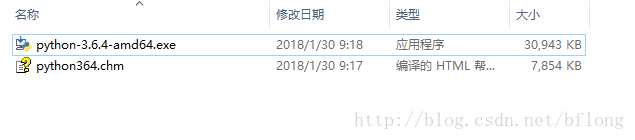
2、安装
python-3.6.4-amd64.exe按照提示安装完成即可。
注意:勾选添加环境变量
3、pip配置环境变量
该版本pip不需要单独安装,Python安装完成后可以在安装目录下的Scripts文件夹找到pip.exe.
本文位置为D:\Python\Python36\Scripts,添加环境变量如下:
二、安装TensorFlow
TensorFlow 有两个版本:CPU 版本和 GPU 版本。
GPU 版本需要 CUDA 和 cuDNN 的支持,CPU 版本不需要。如果你要安装 GPU 版本,请先确认你的显卡支持 CUDA。本文安装的是 GPU 版本,采用 pip 安装方式,所以就以 GPU 安装为例。
1、下载安装TensorFlow
Google已经把 TensorFlow 打成了一个 pip 安装包,所以现在可以用正常安装包的方式安装 TensorFlow 了,就是进入命令行执行下面这一条简单的语句:
重点内容 GPU版本
pip3 install –upgrade tensorflow-gpu
CPU版本
pip3 install –upgrade tensorflow
安装完之后你在 Python 中import tensorflow 会提示安装CUDA9.0.
2、安装CUDA9.0
目前,CUDA提供local和network两种安装方式,本文采用network方式安装。
安装完成后,命令行输入 nvcc -V ,看到版本信息就表示安装成功了。
CUDA安装过程会自动添加环境变量,注意需要重启,重启后再次在 Python 中import tensorflow 会提示缺少cuDNN
3、安装cuDNN
下载cuDNN需要先注册成为NVIDIA DEVELOPER Membership。
下载完成后解压放置在某个位置,然后将 bin文件夹路径添加环境变量即可。
到此,配置完成可以按照下图简单测试一下是否配置成功。
如图,显示显卡信息,并得到计算结果说明大功告成!